Comenzamos esta serie de mini-tutoriales o guías en las que iremos explicando los pasos más básicos que todo el mundo hace cuando inicia en el mundillo de internet.
Una de las preguntas más realizada a todo el mundo cuando se inicia en internet, es la siguiente:
¿Cual es tu cuenta de correo? o ¿Cual es tu email?
La cuenta de correo o email, viene a ser como el buzón para el correo ordinario que todo el mundo tenemos en nuestras casas. En este caso, estamos hablando de un nombre que generalmente nosotros elegimos y el cual esta alojado en algun servidor de correo ( google, yahoo, outlook… ) a través del cual los demás podrán contactarnos o enviarnos información a través de internet.
Y como nos hacemos un email?
El email, o cuenta de correo la crearemos a partir de un servidor que elijamos, por ejemplo, en esta guía vamos a usar Microsoft ( Outlook ) y Google ( Gmail ) como servidores.
Comenzaremos viendo como crear una cuenta en Microsoft.
El primer paso, será acceder a la siguiente dirección:
En esta dirección veremos la siguiente portada ( o similar )
En esta web, daremos click en Crear una cuenta ( situado arriba a la derecha ) y pasaremos a la siguiente página.
En ella vemos un formulario, que deberemos ir rellenando en función de lo que solicite. Estos formularios los veremos en la mayoría de páginas webs en los que se necesite llevar un registro de nuestros datos.
Tras rellenar los datos solicitados, daremos click en el botón azul y posteriormente aparecerá una ventana mostrando unos pasos, los cuales deberemos ir dando en la flecha derecha hasta finalizar el proceso.
Finalmente nos envia a la página del correo
Deberemos recordar, la dirección que hemos elegido como usuario ( nombreelegido@outlook.com ) y la contraseña que hayamos introducido.
Con esto ya tendremos una dirección de email creada.
Pasamos a ver ahora como hacer el mismo proceso con Gmail
El proceso en este caso es similar, ahora accederemos a la siguiente dirección:
https://accounts.google.com/SignUp
Y nos aparecerá la siguiente pantalla:
Al igual que en el anterior caso, rellenaremos el formulario indicando usuario, contraseña y los demás datos solicitados y daremos click en el botón azul de bajo a la derecha con el texto «Siguiente paso».
Pasaremos a una ventana con las siguientes pantallas:
Se trata de la politica de privacidad de Google que deberemos ( o no ) leer, y luego deslizar hacia abajo del todo, bien mediante la barra lateral, bien mediante la rueda del raton hacia abajo, y luego dar en el botón que pone «Acepto».
Tras esto, nos saldrá una página diciéndonos que hemos creado correctamente el correo.
En este paso, podremos dar en el botón central donde pone «Continuar» o dirigirnos a la parte superior derecha y dar click en el botón con forma de cuadrado punteado.
Si damos en este botón nos mostrará todas las apps de google a las que podremos acceder con nuestra nueva cuenta de correo.
Seleccionaremos «Gmail» y podremos acceder a nuestra bandeja de entrada ( o buzón )
Como hemos visto, los pasos son similares en los dos casos, cabe decir que si usamos otros servidores, los pasos a seguir serán similares también.
Con esto vemos como crear una dirección de correo electrónico que más adelante iremos utilizando prácticamente en todo los servicios que iremos usando.
En las posteriores guías iremos viendo como usarlos y otros temas también muy interesantes. Si se tiene alguna duda al respecto, no dudeis en contactar a través de los comentarios e intentaré resolverla. Un saludo!
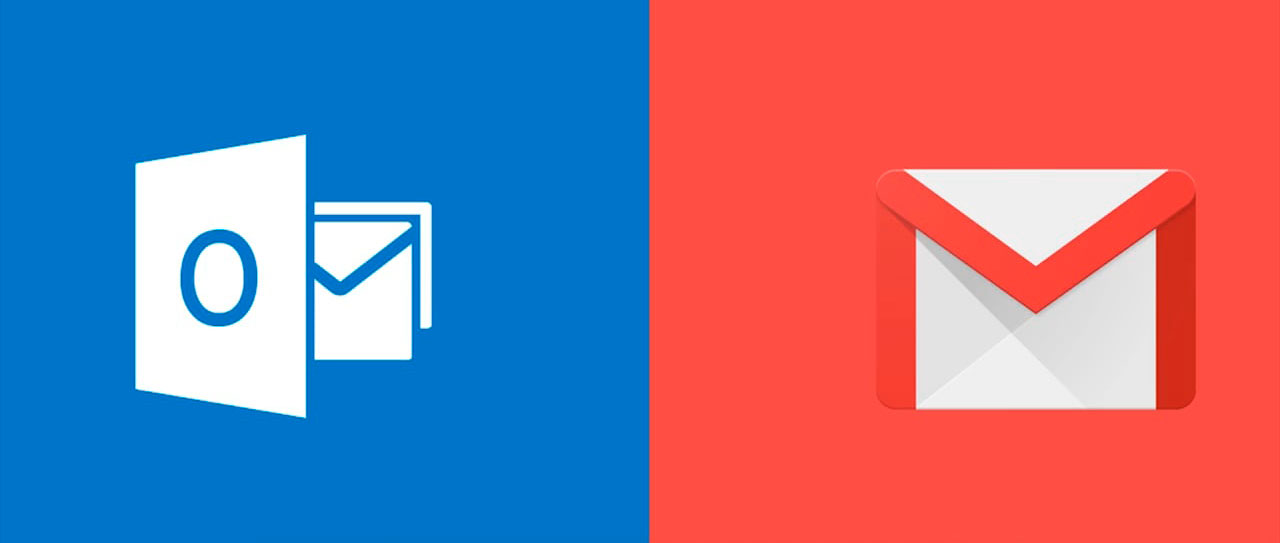
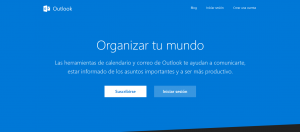
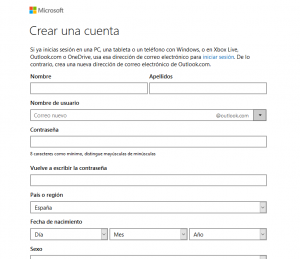

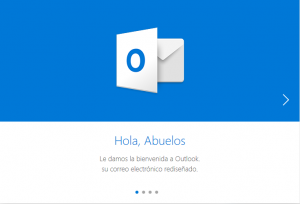
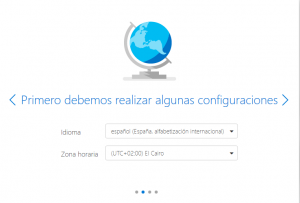

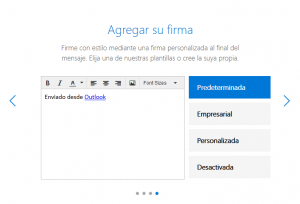
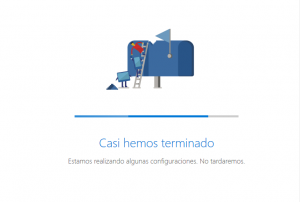
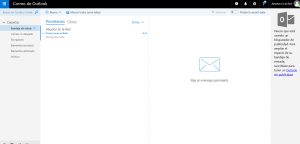
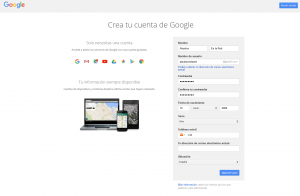
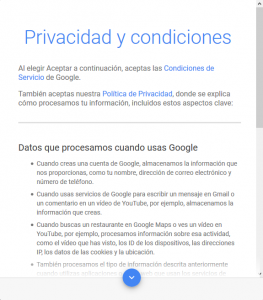
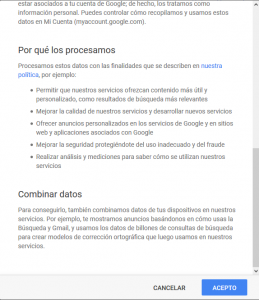
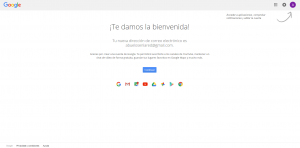
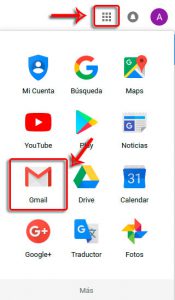
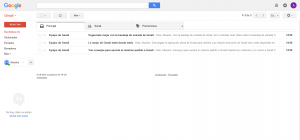
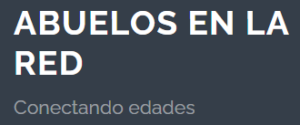
20 febrero, 2025 a las 12:50 pm
Gracias